Oglas
Zar se vaš Android uređaj ne podiže? To može biti zbog pogreške u hardveru, softveru ili firmveru. Ovaj tjedan, Kannon Yamada objašnjava kako dijagnosticirati probleme pri pokretanju nepromijenjen Android uređaji i kako ih popraviti.
Čitatelj pita:
Moj Android pametni telefon ne radi. Kako to mogu popraviti?
Prvo mi je nešto pošlo po zlu kada sam pokušao ažurirati pametni telefon na najnoviju verziju Androida. Zaglavio se u petlji za čizme. Pretražujući na mreži, ustanovio sam da ga trebam izbrisati s novim ROM-om (ukratko za Memoriju samo za čitanje).
Međutim, bljesak ROM programa na mom računalu nije mogao pronaći moj telefon, iako ga je moguće prepoznati (kao Android telefon) u programu Windows Device Manager. Postoji li neki način da popravim telefon ili bih trebao loviti novi?
Kannonov odgovor:
Moja preporuka: Koristite telefon oporavak ili bootloader prvo umjesto pokušaja instaliranja prilagođenog ROM-a (što je prilagođeni ROM? Što je ukorjenjivanje? Što su prilagođeni ROM-ovi? Saznajte Android Lingo Jeste li ikad imali pitanja o vašem Android uređaju, ali odgovor je sadržavao gomilu riječi koje niste razumjeli? Dopustite da raščistimo zbunjujući Android lingo za vas. Čitaj više ). Instaliranje prilagođenog ROM-a može trajno opekirati vaš uređaj (izbjegavajte Android opeke 6 ključnih savjeta za izbjegavanje blokiranja vašeg ukorijenjenog Android uređajaKad ste vlasnik ukorijenjenog Android telefona koji koristi prilagođeni ROM, morate poduzeti neke mjere predostrožnosti ili riskirati "zagaditi" (uništiti) svoj uređaj. Čitaj više ). Za one znatiželjne, MakeUseOf nudi Android korijenski vodič Kompletan vodič za ukorijenjivanje vašeg Android telefona ili tabletaDakle, želite korijeniti svoj Android uređaj? Evo svega što trebate znati. Čitaj više zajedno s nekoliko Android korijen tutorijala.
Ovdje navedeni obrisi za rješavanje problema neće se baviti instaliranjem prilagođenih ROM-ova. Niti će sadržavati detaljne upute za one od vas koji su odlučili instalirati prilagođeni ROM na svoj uređaj. Postoji previše previše varijabli koje bi mogle poći po zlu. Umjesto toga bavi se simptomima koje pokazuju različite vrste neotpavljivih uređaja i kako popraviti te probleme.

Bilješka čitatelju
Čitatelj koji postavlja pitanje ima dva odvojena problema: Prvo je da Windows ne prepozna telefon pomoću upravljačkih programa Android Debug Bridge (ADB). Drugo: Telefon pati od neuspjelog ažuriranja Over-the-Air (OTA), što je induciralo petlju za pokretanje. Oba se problema bavim odvojeno, zaista pod „Scenarij koji se ne može pokrenuti # 3 ″ i the Minimalni Fastboot i ADB programa, pod "Koji su Androidovi alati za oporavak?“.
Neke dodatne brige: Vjerovatno nemate pristup prilagođenom oporavku, poput TWRP-a ili ClockWorkMod (što je prilagođeni oporavak? Što je prilagođeni oporavak? Istraživanje CWM-a, TWRP-a i prijateljaAko ste ikada razmišljali o tome da se pozabavite svojim Android uređajem, vjerojatno ste pročitali da na njega trebate uključiti prilagođeni oporavak da biste mogli učiniti nešto ozbiljno. Ali, to postavlja neka pitanja. Čitaj više ), to je samo izmijenjena verzija standardnog okruženja za oporavak. Preporučujem da svi koji instaliraju prilagođeni ROM također instaliraju oporavak (zašto potreban vam je prilagođeni oporavak 6 ključnih savjeta za izbjegavanje blokiranja vašeg ukorijenjenog Android uređajaKad ste vlasnik ukorijenjenog Android telefona koji koristi prilagođeni ROM, morate poduzeti neke mjere predostrožnosti ili riskirati "zagaditi" (uništiti) svoj uređaj. Čitaj više ). Ali program za pokretanje sustava dobro radi ako samo izvršavate tvorničko resetiranje. Nažalost, potreban vam je prilagođeni oporavak da biste izvršili potpunu sigurnosnu kopiju na vašem operativnom sustavu.
Zamijenite punjač i kabel: Svi trebaju koristiti izvor napajanja i USB kabel za koji znaju da djeluje i koja isporučuje potrebnu amperažu. Ako se koristi nepravilan ili oštećen uređaj za punjenje, korisnikov se uređaj možda neće puniti i samo će se činiti pokvarenim. Duboko prazna baterija može zahtijevati punjenje preko noći.
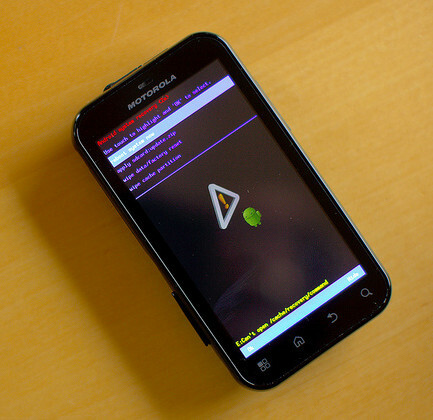
Što učiniti nakon što se Android ne pokrene?
Kad se Androidov pametni telefon ili tablet prestane pokretati, postavite dva pitanja: Je li vezana za hardver ili softver (radi jednostavnosti papira softver i firmver u isti kategorija)?
Uspješna dijagnoza zahtijeva promatranje. Radi li Android uređaj nešto neobično? I što je korisnik učinio na uređaju prije pokrenuti neuspjeh? Odgovor na oba pitanja može riješiti ili objasniti neuspjeh u pokretanju.
Postoje četiri uobičajene kategorije uređaja za pokretanje:
- Scenarij koji se ne može pokrenuti 1: Nema svjetla za punjenje, nije toplo nakon punjenja, nije otkriveno nakon uključivanja u stolno ili prijenosno računalo, nema Android ekran za pokretanje;
- Scenarij koji se ne može pokrenuti 2: Uključuje se lampica za punjenje, otkriva se nakon uključivanja u radnu površinu ili prijenosno računalo, nema zaslona za podizanje sustava Android.
- Scenarij koji se ne može pokrenuti: Zaslon za pokretanje stalno se prikazuje, sustav se zamrzava ili se stalno ponovno pokreće;
- Scenarij koji se ne može pokrenuti: Sustav se ne pokreće i prikazuje poruku o pogrešci na crnom ekranu;
Prije popravka problema, trebamo objasniti različite alate i trikove na raspolaganju Android korisniku:
Koji su Androidovi alati za oporavak?
Postoji metaforično arsenal alata za rješavanje problema sa sustavom Android. Evo najčešćih:
- Poništavanje tvorničkih uređaja za pokretanje (ili oporavak);
- Obrišite predmemoriju za pokretanje (ili oporavak);
- Alat za oporavak softvera;
- Android sigurni način rada;
- Povlačenje baterije;
- Meke i tvrde ponovno pokretanje;
Kako se koristi Android Bootloader?
Sustav za pokretanje programa omogućuje korisnicima da učitaju različite dijelove za pokretanje (ili particije) svog operativnog sustava. Omogućuje korisnicima odabir između pokretanja particije za oporavak ili operativnog sustava. Kad se operativni sustav ne može pokrenuti, bootloader može vratiti izvorni tvornički svježi operativni sustav.
Proizvođači također uključuju opcije za obnavljanje ili alat za pokretanje sustava za brisanje predmemorije uređaja. Brisanje oštećene predmemorije može na sličan način riješiti probleme s pokretanjem. Međutim, svaki se proizvođač uređaja razlikuje u vrsti alata i značajki dostupnim u okruženju za pokretanje (ili pokretača). Također se razlikuju u načinu na koji korisnici ulaze u ovo okruženje.
Evo primjera kako moj bootloader izgleda na Moto X 2014:
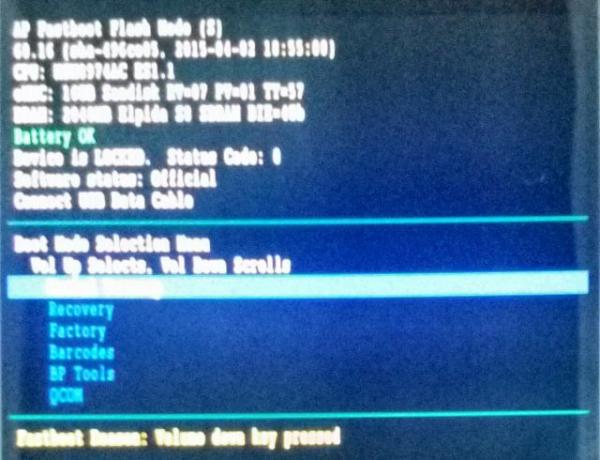
Kao što vidite, na raspolaganju je više opcija. Najistaknutiji (na nemodificiranom uređaju): Tvornica, ili Poništavanje tvornice opcija.
Tvorničko resetiranje Unbootable Android uređaja
Najčešći način je isključite uređaj. Sljedeći, pritisnite i držite pritisnutim zvuk i jačinu. Zatim držite dolje i smanjivanje glasnoće, pričekajte da uređaj lagano vibrira i uđe u Android bootloader (ili oporavak). Napomena: Neki proizvođači koriste pojačati gumb, umjesto glasnoća dolje.
Opet se ta okruženja razlikuju od proizvođača do proizvođača, ali većina uključuje sve iste osnovne značajke.
Odaberite Tvorničko resetiranje koristeći svoj tipke za glasnoću za pomicanje i gumb za odabir da biste odabrali opciju. Uređaj tada započinje obnavljanje izvornog tvornički novog stanja. Trebao bi se ponovno pokrenuti i započeti dugi postupak ponovne inicijalizacije. Međutim, ako ste instalirali prilagođeni ROM, budite maksimalno oprezni da li upotrebljavate Recovery ili bootloader za pokretanje postupka resetiranja tvornice. Općenito govoreći, ako ste izmijenili sustav, izvršite resetiranje na tvorničke postavke iz prilagođeni oporavak (što je prilagođeni oporavak? Što je prilagođeni oporavak? Istraživanje CWM-a, TWRP-a i prijateljaAko ste ikada razmišljali o tome da se pozabavite svojim Android uređajem, vjerojatno ste pročitali da na njega trebate uključiti prilagođeni oporavak da biste mogli učiniti nešto ozbiljno. Ali, to postavlja neka pitanja. Čitaj više ).
Također imajte na umu da tipke za glasnoću ne funkcioniraju uvijek kao tipke za usmjeravanje. Na Motorola telefonima gumb za povećanje glasnoće odabire opciju, a gumb za smanjenje glasnoće pomiče se kroz opcije.
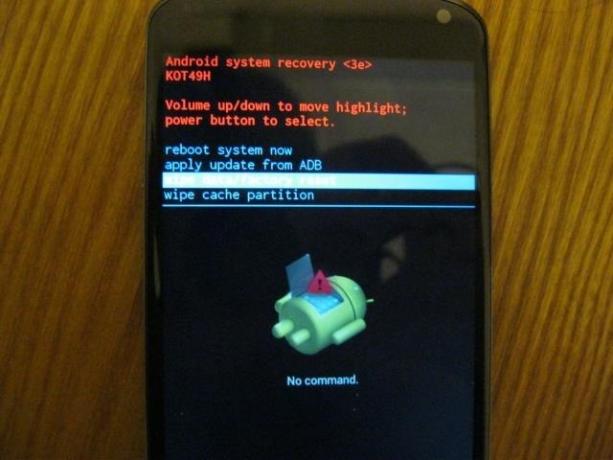
Varijacije pristupa bootloader-u
Koliko znam, postoje četiri različite vrste kombinacija tipki koje omogućuju korisnicima da učitaju svoj bootloader. Korisnici moraju izvesti ove kombinacije tipki iz isključenog stanja:
- Snaga + povećanje glasnoće
- Snaga + smanjenje glasnoće
- Snaga + povećanje glasnoće + smanjenje glasnoće
- Samsungova metoda (vidi dolje)
Ako vam je teško pronaći bootloader, imajte na umu da se svi proizvođači ne odnose na svoje dizače naziva. Neki (posebno Samsung) nazivaju ga trgovačkim nazivom (iako Android uključuje svoju inačicu načina preuzimanja). Trebali biste se zabrinuti oko pronalaženja mogućnosti resetiranja tvornice. Ako imate dvojbe, koristite tražilicu.
Evo sjajnog videozapisa koji opisuje neke od vizantijskih varijacija kako korisnici tvornički resetiraju svoj uređaj. Neki uređaji omogućuju tvorničko resetiranje jednostavnim dodirivanjem gumba tijekom dizanja. Ostali zahtijevaju dizanje u bootloader:
Način preuzimanja Samsung
Nažalost, mnogi glavni proizvođači uređaja koriste različite metode dopremanja do početnog uređaja (ili drugih načina rada). Samsung svoje okruženje za oporavak prije pokretanja naziva način preuzimanja. Budući da Samsung uređaji mogu uključivati fizički gumb kuće, oni to ponekad koriste kao način pristupa okruženju prije pokretanja. Evo kratkog vodiča o tome kako se pokrenuti u Samsungov način preuzimanja:
Zbog ogromne razlike u Samsung uređajima, morate izvršiti internetsko pretraživanje kako pristupiti načinu preuzimanja određenog modela pametnog telefona.
Kako za brisanje predmemorije možete koristiti Android Bootloader ili Recovery?
Druga mogućnost popravka nalazi se u Androidovom okruženju prije pokretanja. Većina proizvođača uključuje mogućnost brisanja predmemorijske memorije iz oporavak, ali sam čuo i za alat za pokretanje sustava koji uključuje ovu značajku. Postoje dvije vrste predmemorije: Dalvik cache ili sistem cache. Android 5.0 i novije verzije uključuje samo predmemoriju sustava jer koristi ART kompilaciju (ART povećava Android brzinu Da li prebacivanje na ART ubrzava vaš Android KitKat uređaj?Je li ART najbolje ostaviti na miru dok ga Google ne odluči predstaviti kao radnu zamjenu za Dalvik? Čitaj više ), što brisanje predmemorije čini jednostavnijim.
Da biste obrisali predmemoriju, dignite se u Android bootloader i odaberite opciju za oporavak.
Neki proizvođači u ovom trenutku zahtijevaju dodatne pritiske tipki da obrišu predmemoriju predmemorije. Na primjer, moj Moto X zahtijeva pritiskanje i držanje tipke za uključivanje i jačine zvuka.
Zatim odaberite obrišite predmemorijupregrada iz opcija. Kada briše predmemoriju, ponovno podizanje sustava.

Kako koristiti alat za oporavak softvera i ostale mogućnosti?
Alat za oporavak kreće se od proizvođača do proizvođača. Nexus uređaji imaju pristup u nekoliko različitih varijacija, poput WugFresh. Onda je tu Samsung-ove Kies opcija alata. Ostali softverski alati uključuju Minimal Fastboot i Koush's Universal ADB Drivers.
Minimalni ADB i Fastboot Toolkit
Najlakši način za pristup ADB-u: Minimalni ADB i Fastboot instalacijski alat. Minimalni ADB i Fastboot omogućuju korisnicima da koriste naredbe ADB i Fastboot, bez preuzimanja Android Software Development Kit (SDK), koji sadrži puno alata koji vam nisu potrebni. Lakše je i manje sklono pogreškama od korištenja čitavog SDK-a, što je prilično veliko preuzimanje. Moram napomenuti da Fastboot radi poseban program za pokretanje programa za rad, kojem neki nepromijenjeni Android uređaji ne mogu pristupiti.
Najveća prednost Minimalnog ADB-a: Dobijate paket upravljačkih programa za ADB zajedno s alatima potrebnim za povezivanje uređaja s Windows računarom.
Jednostavno preuzmite Minimal Fastboot i instalirajte ga.
Evo videozapisa o korištenju ADB-a (ako ste instalirali minimalno ADB i Fastboot, ne treba vam Android SDK):
Koush-ovi univerzalni ADB upravljački programi
Ako ne možete povezati uređaj s Windows računalom pomoću ADB protokola, preporučujem vam da instalirate Koush univerzalne ADB upravljačke programe [Nema više dostupnih]. Evo kratkog vodiča o povezivanju Android na Windows putem ADB-a Android se neće povezati s Windowsom preko ADB-a? Popravite ga u 3 jednostavna korakaADB ne prepoznaje vaš uređaj? Kada se Android ne može povezati s ADB-om, evo kako to popraviti i ponovno se povezati. Čitaj više . Upravljački programi omogućavaju Windowsu da prepoznaje Android uređaje.
Android uređaji koriste dva različita protokola - i upravljačke programe - za povezivanje s radnim računalom. ADB omogućuje korisnicima pristup datotečnoj strukturi Android operativnog sustava, što zauzvrat omogućuje korisnicima da obnove originalni firmver i još puno toga. Za neotporne uređaje ovo omogućava korisnicima da instaliraju ispravne upravljačke programe, što onda otvara vrata za interakciju s operativnim sustavom vašeg telefona.
Univerzalni ADB upravljački programi tvrtke Koush nude alternativu za preuzimanje i instaliranje i konfiguriranje cjelokupnog Android SDK-a za vaš uređaj. Obuhvaća ogromnu većinu Android pametnih telefona i tableta, ali ne svi. Pokušajte prvo pokušati instalirati službene upravljačke programe - a ako to ne uspije - instalirajte Koushove upravljačke programe. Zapamtite da ovaj korak samo otvara vrata za rješavanje problema s pokretanjem. ADB veza zahtijeva da prvo omogućite pristup ADB-u u već funkcionalnom sustavu. Ako se telefon ne pokrene i niste omogućili ADB, ne možete koristiti ovaj korak.
Kako se koristi sigurni način za Android?
Androidov sigurni način rada funkcionira slično kao Windows sigurni način rada Kako se dignuti u sigurnom načinu rada u sustavu Windows 10Suočeni s problemima dizanja sustava Windows? Sigurni način rada je ugrađena značajka za rješavanje problema sa sustavom Windows 10 koju biste trebali isprobati najprije. Čitaj više , što znači da učitava operativni sustav bez softvera treće strane. To sprečava da zlonamjerni softver ili buggy softver prekidaju proces dizanja. Postoje varijacije o tome kako ući u sigurni način rada - najvažnije za uređaj koji se ne može pokrenuti jest iz stanja napajanja. Jednostavno držite napajanje, pojačavanje i smanjivanje glasnoće dok se ne prikaže zaslon za podizanje sustava Android. Nakon što se prikaže simbol za pokretanje, otpustite gumb za uključivanje, ali nastavite držati tipke za jačinu zvuka dok se operativni sustav u potpunosti ne učita. U donjem lijevom dijelu ekrana trebali biste primijetiti zasivljene ikone i riječi "Safe Mode".
Tada korisnici mogu deinstalirati zlonamjerni softver ili nefunkcionalne aplikacije na uobičajeni način.
U Android Gingerbread (2.3) i novijim verzijama, iz stanja isključivanja, držite pritisnutim gumb za uključivanje dok se ne pokrene siguran način rada.
Kako izvući bateriju na Androidu?
Za povlačenje baterije potrebno je privremeno isključivanje baterije pametnog uređaja. Ova metoda nudi skoro protupožarno sredstvo za resetiranje Android uređaja - posebno ako je zaključan u takozvanom stanju mirovanja, gdje uređaj odbija uključiti uređaj. Nažalost, većina modernih vodećih telefona više nema stražnji poklopac koji se može ukloniti. Neki čak zalijevaju bateriju u uređaj kako bi se spriječilo da korisnik zamijeni bateriju.
Izvođenje izvlačenja baterije zahtijeva jednostavno uklanjanje stražnjeg poklopca i odvajanje baterije. Neki uređaji uklanjaju stražnji poklopac (poput zamjena Nexus 4 baterije Kako zamijeniti Nexus 4 bateriju (može se učiniti) [Android]Imate mrtvu ili istrošenu Nexus 4 bateriju? Zamjena neispravne baterije je mrtva - jednostavno otvorite telefon, izvucite staru bateriju i stavite je u novu. Međutim, osim ako ne želite ... Čitaj više ) nije jako teško. Čak ni stražnje poklopce Nexusa 5 i 5X nije teško ukloniti.
Nakon uklanjanja stražnjeg kućišta, jednostavno odvajanje konektora za bateriju će poremetiti napajanje uređaja i učinkovito izvršiti teško resetiranje. Ne uklanjajte bateriju iz uređaja. Zatim ga ponovno spojite i podignite sigurnosnu kopiju.
Kako izvesti tvrdo ili meko resetiranje na Androidu?
Dvije najbrže opcije dostupne Android korisnicima za resetiranje svojih uređaja: Tvrdo i meko resetiranje.
Hard Reset
Tvrdi reset Vraća operativni sustav se vratio u izvorno, tvornički svježe stanje. Izvođenje tvrdog resetiranja zahtijeva ulazak u Android bootloader (ili oporavak).
Prvi, isključite uređaj. Zatim držite pritisnutu snagu i glasnoću tipke dok se ne prikaže program za pokretanje programa. Zatim odaberite bilo koju opciju koja zvuči kao Poništavanje tvornice. Na primjer, moj Motorola bootloader prikazuje samo "Factory", što je isto kao Factory Reset. Odabirom ove opcije telefon se vraća u tvornički novo stanje.
Ako ova opcija ne uspije, to može značiti da je particija za oporavak oštećena. Često se instaliranjem prilagođenog ROM-a može izbrisati particija za oporavak koja sadrži potpunu kopiju izvornog operativnog sustava. Gubitak ove particije može uvelike spriječiti napore na popravljanju.
Evo videozapisa o tome kako izvesti teško resetiranje:
Soft Reset
Izvođenje soft reset-a na većini Android uređaja jednostavno je jednostavno: držite pritisnut gumb za napajanje 10 sekundi. U roku od 10 sekundi uređaj bi se trebao ponovno pokrenuti.
Ova metoda ne radi uvijek, ali njezina pouzdanost i jednostavnost čine je prva opcija na telefonima s problemima pokretanja.
Evo videozapisa o tome kako izvesti lagano resetiranje:
Imate problema s gumbima koji su vam potrebni za resetiranje uređaja? Ovdje su ispravke koje možete isprobati kad gumbi vašeg Android telefona ne rade 5 ispravki za isprobavanje kada gumbe Android telefona ne radeImate gumb na Android telefonu koji je prestao raditi? Isprobajte ove popravke da biste popravili ili obvladali neispravan gumb pametnog telefona. Čitaj više .
Unbootable Android Scenarios
Postoji nekoliko pitanja koja treba razmotriti hoće li se vaš Android telefon uopće neće pokrenuti.
Neizgradiv scenarij br. 1: Nema svjetla, nema znakova života
Vaš Android uređaj pokazuje sljedeće simptome:
- Indikator punjenja ne uključuje se kad je uključen u izvor napajanja;
- Izvođenje tvrdog ponovnog pokretanja ne ponovno pokreće uređaj;
- Vaš se uređaj ne prikazuje kao povezan kada je priključen na računalo;
- Kad se uključe u izvor napajanja, telefon i adapter za napajanje ne osjećaju toplinu;
- Nema zaslona za podizanje sustava Android;
Može oštetiti ispravljač ili mikroUSB kabel. Promijenite ih i osigurajte da adapter za napajanje isporuči potrebnu amperažu (obično najmanje 1,5 mA). Zatim priključite uređaj na računalo i (u sustavu Windows) provjerite u upravitelju uređaja Windows da biste otkrili da li računalo otkriva povezuje li se Android uređaj ili ne.
U uređajima sa sustavom Android možete vidjeti da je uređaj povezan. To znači da je računalo prepoznalo. To znači da nije mrtav.
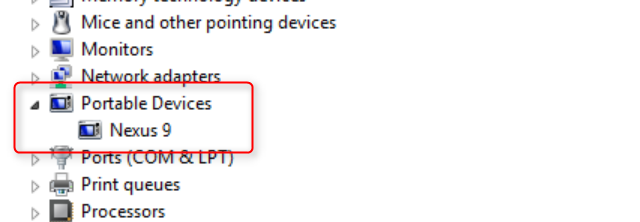
Prvi, ostavite da se puni nekoliko sati. Zatim pokušajte soft reset. Ako to ne uspije, onda izvršiti tvrdo resetiranje. Ako to ne uspije, pokušajte izvući bateriju. Ako izvlačenje baterije ne uspije (ili ako ima bateriju koja se ne može ukloniti), uključite je u računalo i provjerite je li prepoznato. Ako to ne uspije, uređaj može oštetiti lošu bateriju ili oštećenu matičnu ploču. Uređaj ćete morati vratiti proizvođaču na popravak.
Ako ga priključite na računalo i uspijete, a imate pristup ili Fastboot ili ADB, možda ćete moći instalirati izvorni operativni sustav pod uvjetom da proizvođač korisnicima omogućuje preuzimanje tvorničkih slika svog rada sustav.
Neogradiv scenarij br. 2: Neki znakovi života
Vaš Android uređaj pokazuje sljedeće simptome:
- Svjetlo za punjenje se uključuje kada je spojen na izvor napajanja;
- Otkriven nakon priključenja na radnu površinu ili prijenosno računalo;
- Nema zaslona za podizanje sustava Android;
U ovom scenariju, uređaj pokazuje neke znakove života, ali ne funkcionira u potpunosti. Može oštetiti ispravljač ili mikroUSB kabel. Promijenite ih i osigurajte da adapter za napajanje isporuči potrebnu amperažu (obično najmanje 1,5 A).
Prvi, ostavite da se puni nekoliko sati kako biste bili potpuno napunjeni. Sljedeći, izvršite meko resetiranje. Ako to ne uspije, pokušajte dignite se u bootloader. Ako to uspije, izvrši tvorničko resetiranje. Ako to ne uspije, uređaj može zahtijevati licenciranog tehničara.
Neuspešni scenarij br. 3: Bootloop
Ako ste instalirali prilagođeni ROM, tada pokretanje sustava može biti puno strože nego na nepromijenjenom uređaju. Dizanje pokreta se često događa zbog oštećenog operativnog sustava ili zlonamjerne aplikacije.
- Ekran za pokretanje stalno se prikazuje, sustav se ne podiže;
- Ponekad se dogodi nakon neuspjelog ažuriranja OTA;
Prvi, pokušajte lagano resetirati. Ako to ne uspije, pokušajte dizanje uređaja u sigurnom načinu rada. Ako to ne uspije (ili nemate pristup sigurnom načinu rada), pokušajte podići uređaj kroz njega bootloader (ili oporavak) i brišući predmemoriju (ako koristite Android 4.4 i starije verzije, obrišite i Dalvik predmemoriju) i ponovno pokrenite računalo. Ako to ne uspije, morate primijeniti drastičnije metode: Ponovo pokrenite alat za pokretanje i izvrši tvorničko resetiranje. Ako to ne uspije, uređaj može zatražiti servis od licenciranog tehničara.
Ako razumijete kako koristiti Fastboot, možda biste trebali provjeriti ovaj videozapis:
Scenarij koji se ne može pokrenuti: sustav se pokreće, ali prikazuje poruke o pogrešci
Pojavljuju se ove vrste poruka o pogrešci oba kvarovi hardvera i softvera. Prikazat će se različite poruke o pogreškama ako oštećuju osnovne datoteke operacijskog sustava. Također, neispravan eMMC pogon (njegov tvrdi disk) može oštetiti podatke.
- Ako ste izmijenili svoj operativni sustav na bilo koji način, primjerice kroz pribavljanje korijenskog pristupa ili instaliranje prilagođenog ROM-a.
- Ako ažuriranje softvera OTA nije uspjelo;
- Ako uređaj prikazuje mrtvi Android;
Prvi, pokušaj mekog resetiranja. Ako to ne uspije, dignite se u bootloader i pokušaj resetiranja tvornice (Teško resetiranje AKA). Ako to ne uspije, pokušajte obrišite predmemoriju. Ako to ne uspije, vaše mogućnosti postaju ograničene. Možete pokušati ponovo promijeniti sliku sustava pomoću alata ili ručno pomoću ADB-a. Inače uređaj može zahtijevati licenciranog tehničara kako bi ispravno vratio svoj operativni sustav.
Problemi s Android dizanjem?
Najjednostavnija metoda bavljenja neotpakivim Android uređajem je rad s okruženjem za pokretanje programa. Za razliku od većine instalacija Windows operativnog sustava, Android korisnicima nudi jasan i jednostavan način vraćanja uređaja u tvornički svježe stanje. Kad oporavak ne uspije (ili jednostavno ne radi), korisnici i dalje mogu popraviti svoj uređaj drugim sredstvima, poput ADB.
Ako u nekom nepredviđenom scenariju završite sakrivanje uređaja, pokušajte s ovim metode oporavka da biste poništili Android uređaj.
Želite saznati više o Androidu? Pogledajte ove informativne stranice za Android 6 informativnih Android stranica koje biste trebali označiti danasZnati sve o Androidu može biti naporno. Ove informativne web stranice za Android vrijede oznaku bilo kojeg ljubitelja Androida. Čitaj više .
Kannon je tehnološki novinar (BA) s iskustvom u međunarodnim poslovima (MA) s naglaskom na ekonomski razvoj i međunarodnu trgovinu. Njegova strast je u gadgetima koji potiču iz Kine, informacijskim tehnologijama (poput RSS-a) i savjetima i trikovima za produktivnost.


